Как разбить жесткий диск на разделы
В этой статье я расскажу, как разбить жесткий диск на разделы (на логические диски) и почему это нужно делать, а также про использование программы Paragon Partition Manager, которая поможет нам осуществить данную процедуру. Статья принесет пользу не только новичкам, но и опытным пользователям.

Разбитые пластины жесткого диска — так не разбивают жесткий диск на разделы!
Итак, для начала выясним, когда же нужно разбивать на разделы жёсткий диск. Это лучше сделать сразу после покупки компьютера или после приобретения отдельного жёсткого диска. Почему? А потому, что такую операцию будет безопаснее провести на не забитом под завязку информацией винчестере. Хотя, если вы все будете делать аккуратно, с вашими данными ничего не случится. Некоторые неопытные пользователи спросят: «А зачем вообще разделять жесткий диск?». Затем, что с таким диском вы ощутите больше комфорта при работе, чем с целым винчестером. К тому же, вы ощутите, как ПК заметно прибавит в производительности. В зависимости от емкости, жесткий диск можно разбить на произвольное количество логических разделов, по умолчанию они все называются буквами латинского алфавита.
Для системной папки рекомендуется создать персональный раздел. На всех остальных свободно размещайте вашу личную информацию, не стоит хранить какие-либо важные документы, фотографии и т. д. на разделе с установленной ОС, никто ведь не застрахован от внезапного краха системы, а в таком случае у вас возникнут сложности с сохранением всей вашей информации. Всегда нужно помнить, что систему можно переустановить, за нее не стоит сильно беспокоиться, а вот все остальное свое добро лучше хранить на отдельных разделах. В таком случае вы спокойно сможете установить какую-либо другую ОС, не удаляя свою предыдущую систему или создать специальный логический диск и уже в него инсталлировать свежую операционную систему, сохраняя в безопасности все другие разделы вашего жесткого диска.
Проблема состоит в том, что многие пользователи боятся сами разбивать жесткий диск. В этом им поможет очень удобная программа, которая специально была разработана для разбивки винчестеров. Она называется Paragon Partition Manager. Этой программой пользоваться достаточно просто, ее интерфейс понятен и интуитивен. На загрузочном диске с вашей ОС всегда желательно наличие данной программы, в таком случае вы с легкостью сможете оперировать всеми разделами жесткого диска, при этом можно даже и не устанавливать операционную систему, что весьма удобно. Достаточно только включить ПК, вставить загрузочный диск с Paragon Partition Manager и ждать появление рабочего окна программы.
У многих пользователей возникают сложности с правильным присваиванием типов логическим разделам винчестера. Здесь подскажет удобный программный интерфейс. Главное – помнить, что тип раздела, на который вы хотите установить операционную систему, обязательно должен быть «Основным», в Partition Manager таковой окрашен в жёлтый цвет. А все остальные разделы, в которых будет осуществляться хранение вашей персональной информации, должны иметь тип, окрашенный в синий цвет, он называется «Логическим». Если ваш винчестер представляет собой целое пространство, то он будет обозначен зеленым цветом, в таком случае нужно сначала его отформатировать и только после этого приступать к разбивке на соответствующие разделы.
Ну что ж, основные моменты рассмотрены, остается подробно описать сам процесс деления жесткого диска с помощью программы Paragon Partition Manager. Вообще с помощью программы можно провести много различных по сложности операций с жестким диском. Теперь попробуем вместе разбить имеющийся на винчестере основной раздел на два логических диска.
Но перед тем как начать, обязательно закройте все работающие на данный момент приложения и программы, а также сохраните все открытые документы, если таковые имеются. И еще: очень внимательно смотрите, какой именно вы выбрали диск для разбивки на части, здесь ни в коем случае нельзя ничего путать!
Итак, начнем. Я буду пошагово объяснять процесс, используя Paragon Partition Manager версии 10 SE.
Запускаем программу Paragon Partition Manager:
1. Если при запуске программы появилось меню быстрого запуска, то для вывода основного окна Partition Manager нужно выбрать «Режим для опытных пользователей».

Основное окно Partition Manager
2. Далее открываем вкладку «Список разделов», на ней выбираем «Панель дисков». Теперь нажимаем правой кнопкой мыши по тому разделу, который мы хотим отредактировать. Появляется контекстное меню операций с разделами, в нем находим пункт «Переместить или изменить размер раздела» и щелкаем по нему.

Перемещение и изменение размера раздела
3. В следующем окне в строке «Размер тома» вводим в Мб или Гб размер раздела, выбранного нами, а в строке «Свободное место после» вводим объем свободного дискового пространства после данного раздела. Чтобы подтвердить свое решение, кликаем по кнопке «Да».

Изменение размера тома (партиции)
4. Теперь в списке всех разделов, на панели дисков, мы видим новый сектор под названием «(Не размечен)» — это и есть образовавшееся свободное место на жестком диске. Далее из неразмеченной области нужно создать новый логический диск. Щелкаем правой кнопкой мыши на секторе «Не размечен», в появившемся меню кликаем по пункту «Создать раздел».
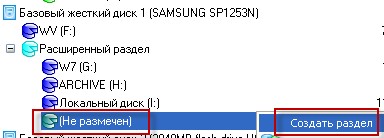
Создание раздела жесткого диска
5. Далее нужно выбрать параметры раздела, который мы хотим создать: в строке выбора файловой системы для диска рекомендую выбрать тип NTFS, так как эта файловая система очень надежна, стабильна и почти не содержит ошибок, в отличие от систем FAT16 и FAT32. В строках, где нужно задать метку тома и букву диска, вводим метку «новый том» и только ту букву, которая не используется в названиях всех остальных разделов. Для применения параметров щелкаем по кнопке «Да».
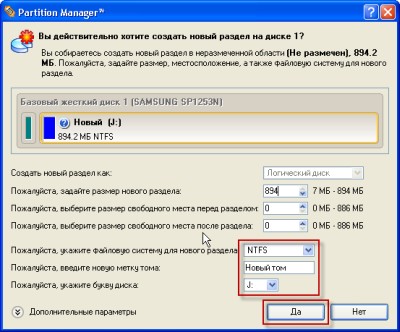
Выбор параметров раздела
6. Следующий шаг — кликаем в главном меню Partition Manager по вкладке «Изменения» и щелкаем по пункту «Применить изменения» в появившемся меню.
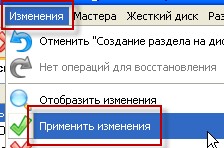
Принимаем изменения
7. Откроется вот такое меню:

Щелкаем по кнопке «Да»
8. Ждем, пока осуществятся все до этого выбранные операции с заданным разделом.
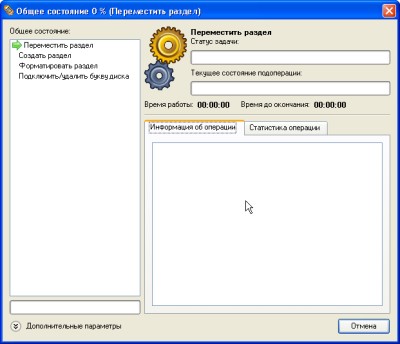
Ждём выполнения выбранных операций с заданным разделом
9. Для завершения процесса перемещения раздела необходимо перезагрузить компьютер. Выбираем соответствующий вариант в открывшемся меню программы и ждем продолжения выполнения операции изменения логического диска.
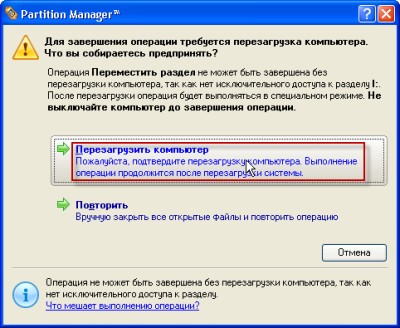
Теперь нужно перезагрузить компьютер
10. Во время загрузки компьютера процессы создания нового раздела и изменения емкости выбранного диска окончательно завершатся, и после этого компьютер должен еще раз перезагрузиться автоматически.
11. После второй перезагрузки компьютера Windows проверит диски на наличие ошибок (не переживайте, здесь все должно завершиться без проблем) и далее произойдет обычная загрузка системы.
12. Окно программы Paragon Partition Manager должно появиться автоматически, сразу после запуска Windows. Теперь только что созданный новый раздел (на скриншоте это диск J) жесткого диска можно обнаружить на панели списка разделов, там же видим, что изменился размер диска, который мы выбрали в начале работы с программой.

А вот и новый раздел на жестком диске — новый логический диск
С помощью проделанных операций мы с вами смогли разбить один выбранный раздел на два самостоятельных логических диска. Как видите, ничего сложного в этом процессе нет, нужно лишь проявить внимательность и осторожность при работе с разделами.
Спасибо, Антон! Но эта программа позволяет заиметь ещё диск к имеющимся. А я хотел узнать как можно добавить объём к основному диску (там где все рабочие основные программы) забрав этот объём с другого жёсткого диска, где объём довольно большой.
Partition Manager позволяет перераспределять объёмы дискового пространства с одного логического диска на другой. В чём у вас трудности. Вы должны просто отнять у большого диска, сделав неразмеченным требуемый объём, а затем добавив его к маленькому. Там нет никаких трудностей.
Артон, посоветуйте что делать в моём случае. Можно ли создавать новые логические диски, если имеется только один диск С. На нём уже установлена операционная система (сборка Zver DVD -ХР). Если Paragon начнёт сначала форматировать, то у меня опять всё пропадёт (это было недавно — 31.12.2011г). Точнее мне жаль, что я уже активировал второй раз Касперского, поэтому придётся его покупать.
Paragon Partition Manager не удалит ваши данные. Вам нужно «отнять» у диска С в неразмеченную область и уже из этого пространства сформировать сколь угодно много логических дисков.
То что надо для моей ХР. Что же, начнем юзать)
Спасибо за качественную статью. Для меня она пришлась как раз вовремя.
Антон,есть совместимость с win 7 64-bit?
В целом, все программы совместимы с Win-64. Эта тоже работает.
Я не опытный пользовтель, но решила сама добавить дополнительнй логический раздел (системник новый и на нем был только один локальный диск С), все сделала как было в инструкции, но при последней перезагрузке (как указано в пункте 10) только черный экран и вверху надпись Missinq operatinq system. ОС стояла windows 7 пробная версия, и лицензионный касперский, ативированный 2-й раз. Подскажите, что делать? Обязательно ли переустанавливать ОС?
Скорее всего вы повредили
Попробуйте следующие действия:
* Вставьте установочный диск Windows в привод лазерных дисков.
* Включите компьютер.
* Нажмите клавишу «Ввод», когда система спросит вас о загрузке с компакт-диска (Boot from CD…).
* В меню установки Windows Setup Menu нажмите клавишу «R», чтобы запустить консоль восстановления — Recovery Console.
* В командной строке C:\> введите «FIXMBR» и нажмите клавишу Ввод для продолжения.
* Нажмите клавишу «Y» и затем «Ввод» в ответ на запрос системы, требуется ли создать новую загрузочную запись MBR.
* После успешной записи загрузочной записи MBR перезагрузите компьютер.
Если это не поможет, то тогда потребуется переустанавливать Windows. Если и это не поможет, то тогда обратитесь в сервис-центр.
Пробная версия не работает пишет что не доступно сделать физически
Не понял вас. Что конкретно пишет. Всё должно работать бесплатно. Скачайте старую версию если что.
Спасибо получилось!!!Только программу качайте не напрямую с сайта а ищите на форумах в раздачах,когда напрямую имеет ограниченные возможности я качал рутрекера
Пожалуйста, Сергей!
всё сдел
как по инстр.
Starting BCDW…ok.
Bootable CD wizard v2.0a1……И тд….и ещё
interrupted operation insert the recovery cd or other recovery media and reboot your pc…
Просит вставить диск восстановления. Или вы сделали что-то не так, или что-то пошло не так.
въскочило на чёрном экране что делать?
Что вскочило? Для начала прочитайте статью — Черный экран при загрузке Windows 7.
У меня такой вопрос, у меня Вин 7 х64, на диске Ц только 20гб понял что мало и хочу отрезать для диска Ц свободное место из диска Д или Е, но когда беру распределение места то почемуто можна настраивать место только между Д и Е, диск Ц как бы затемненный и недает с ним делать каких либо операцый, я вот дума мб иззатого что диск Ц стоит как первичный? Ничего страшного если я его попробую зделать логическим?
Антон приветствую. У меня такой вопрос, можно ли разбить диск на два при помощи программы Paragon Partition Manager, если у меня нет дисковода CD DVD на компьютере, можно ли записать программу на флэшку и с неё произвести раздел диска?
У меня компьютер куплен но только с диском С:
Её можно запустить с Windows. Она начнёт работу в Windows, потом попросит продолжить работу после перезагрузки. Разрешите ей.
Антон,здравствуйте,пыталась разбить диск,после пункта 3 компьютер попросил перезагрузку,после перезагрузки появился не размеченный сектор,но функции создать раздел нет,только тест,свойства,редактировать/показать сектора.И в компьютере нового диска нет, а старый диск стал меньше уже.Что делать??)
Дайте скриншот этого момента.
Вроде нашла что делать))
Вера, подскажи мне, у меня такая же проблема?)
Скорее всего у вас уже создано 4 первичных раздела (их больше быть не может по определению), а вот логических дисков может быть неограниченное количество. Поэтому надо создать логический диск (или логические диски)на любом из первичных, а потом уже создавать новый раздел.
Всё сделал по инструкции.В конце разделения диска написало «системная ошибка невозможно создать новый раздел»
Что можете посоветовать?
Чего-то я делал всё также и он всё также показывал, пока не доходило до перезагрузки компа, в итоге комп включается, программа отдыхает, раздела нет… я так понял, что проще поставить Windows 7 на Windows XP… так меньше проблем будет хотя бы при установке…
(делал пару часов: результат одинаков)
Не на WinXP ставить надо, а на отформатированный раздел диска.
Дело в том, что я именно и пытался создать раздел для Win7, но по каким-то причинам, Программа его не делает… Как только начинаешь, она (программа) просит разрешения на перезагрузку компа. Нажимаешь на кнопку «Что мешает…», Если диск С, то выдаёт кучу программ, а если диск D, то пустой лист. Открыта только Paragon Partition Manager (расположена на С диске). Нажимаю перезагрузку. Там, вроде бы, писалось, что после перезагрузки компьютера она будет работать в спец. режиме, однако она, то не загрузится, то запуститься просто окно «Приветствия» Paragon partition Manager. Вообще я хотел исправить установкой второй системы ошибку «Coudln’t create virtual java machine» (думаю при запуске 7-ой она не будет вылетать, т.к. я на неё поставлю Java’у для неё). Короче, делаешь по пунктам, после перезагрузки ПОЛНОСТЬЮ ТО ЖЕ САМОЕ (Даже память не меняется). Вот в чём my problems.
Антон,а можно, пожалуйста, также по-шагово рассказать как увеличить размер диска С, за счет диска Д. А то страшновато самостоятельно это делать, слишком много программ придется переустанавливать если сделаю ошибку.
Нужно также запустить программу и выбрать Resize для перераспределения места между дисками.
Антон , здравствуйте ! У меня диск разделён на два логических — C и D , нужен третий — как создать его ? Благодарю !
Сделать свободным место, отняв его на каком-либо из дисков. Затем создать из него новый том.
У меня стоит WindowsXP3 професионал, при разбивке на разделы диск D и E перестали читаться. (не помню какой именно програмой это делал). Первый раз из двух разделов сделал три C — D — E ,потом надо было раздел C разбить ещё на два. Разбивал другой програмой,(какимто paragonom) так как не запомнил какой работал первый раз. В итоге, картина Репина, приплыли. Диск C уменьшился на сколько положено, а остальные приказали долго жить. Диски C и D я вылечил, на C переставил винду диск D пришлось отформатировать (взял только установочным диском), ну а E жалко информацию. Прозьба ко всем знающим, подскажите чайнику, можно ли это как-то исправить. Живу в сельской местности, спецов нет. Спрашивал в раёне двоих (компютерщиками сщитаются),смотрят на меня как -сами знаете- кто и на что.
Рарагон Манагер 14 — не появляется контекс меню. Как исправить.
По вашему сайту ходить, Антон, что по Эрмитажу: и по качеству статей-шедевров, да и по времени тоже! Но не буду петь хвалебные оды (их и так предостаточно здесь), а перейду к делу…
У меня на ноутбуке стоит один жесткий диск (500Гб), который разбит на 3 раздела: 2 основных и 1 логический. На 1-ом основном («C» — 70Гб) стоит семерка со всеми атрибутами, на 2-ом («F» — 395Гб) — вся информация, ну а 3-й («G» — 2Гб) — пустой.
Два вопроса, ответ на которые, скорее всего, будет очень необходим таким же новичкам как и я в случае краха системы:
1. Возможно ли переустановить «винду», задействовав только раздел «C», не затронув остальные разделы дабы сохранить информацию?
2. Возможно ли отхватить от раздела «F» кусок для копирования туда системы тем же акронисом для последующего восстановления в случае чего?
Для меня Ваш ответ жизненно необходим, потому что с подключением внешнего диска (чтобы сохранить информацию) — у меня пока полная клоака!
1. Другие разделы не будут затронуты при переустановке. Вы можете выбирать в какой раздел вам установить Windows.
2. Да, можно.
Здравствуйте Антон, я попытался разбить на 2 тома раздел С, все сделал по инструкции, но когда перезагружаю компьютер(перезагрузка проиходит один раз), ничего не поменялось, раздел С остался неизменным, в чем причина может быть? Спасибо заранее.
Компьютер должен перезагрузиться и в DOS разбить диск. Вы также можете попробовать это сделать при помощи «Администрирования дисками». Там вам нужно освободить место на диске в не размеченное, а затем из него сделать второй диск.
При подключении 2го диска внутреннего,разъёмы sata,post начинает загружаться и сразу зависает,отключаешь,всё нормально.Как проверить исправность диска.С уважением.Александр
Проблема явно в диске. Если вы не можете подключить его к компьютеру, то и проверить вы его не сможете. Очевидно, что диск неисправен.
Компьютер был куплен лет 7 или 8 назад в Эльдорадо с предустановленной Виндовс ХРюша, с именем пользователя OEM. Система не разрешает создавать допразделы на жёстком диске хоть убейся ап стену. Пробовал воспользоваться также Acronis’ом — результат ноль целых, хрен десятых. Чего делать? Поможет ли Парагон? Или может дело в настройках БИОСа?
По сути, Windows, это программа, поэтому она может не предоставлять функционал, но не давать другим программам работать с разделами, она не должна. Попробуйте Paragon.
Здравствуйте!Антон,как дать разрешение для работы программе после перезагрузке компьютора.На диске два раздела «с» и «d».Хочу расширить «с».После запуска из под виндос Paragon Partition Manager™ 12 Professional с уже заданными настройками программа просто перезагружает компьютор и всё остаётся как было.Понимаю что надо что то нажать во время перезагрузки.Пробовал «Y» и «ENTER».Также и при восстановлении архива только через биос получается.Скажите что нажать чтобы операция доделывалась после перезагрузки
Сначала нужно в программе перераспределить пространство. Оно должно быть свободным. Вам нужно добавить это свободное место от диска D к диску C.
Помогите!!!Спасите!!! Решил разбить 2Тб жесткий диск с данными (не с системой)программой Paragon Partition Manager версия 8.08 (англ.)Выделил жесткий и нажал Resize\Move..указал необходимые размеры и нажал Apply. Диск благополучно был разделен,НО пропали все данные. Пока разделы видны как неразмеченные области и я опасаюсь что либо с ними делать. Как восстановить ценные данные?
Дмитрий, у меня похожая проблема. Вы нашли способ восстановить данные ?
есть кто на связи нужна помощь… произошла ошибка при перераспределение свободного места на диске, диск 500гб, было разбито на 30 и 470 хотел сделать 150 и 300, все шло комп перезагрузился и операция продолжалась дальше, потом произошла ошибка и тоге получил 30 и 300….. а 120гб встали как не распределенное пространство((( никакие манипуляции с ним сделать не могу, благо даные все сохранились
Отформатировать нераспределённое пространство и добавить к первому диску.
Спасибо разобрался
Как долго по времени происходит разбивка жесткого диска? У меня ж. диск на 500гб, сейчас только один диск С, решил добавить ещё один логический D на 400гб, уже 1,5 часа жду и ничего не меняется. Комп ещё сам не перезагружался.
Процесс долгий, но вряд ли настолько.
Антон, доброго времени суток. А у меня другая проблема. У меняч относительно недавно произошёл глюк в системе и буквы дисков перепутались.ТОт что был С/ стал D\ а тот что Д стал C\ и из-за этого не устанавливаются видеодрова и все сопутствующие проблемы отсюда. Никак не получается переименовать в Партишн Мэждике. Точнее ,буквы то поддаются замене в проге, а после перезагрузки всё остаётся как и было до этого. Предупреждает, что надо будет переустановить Виндоус, и всё. После — всё на своих местах! Винда хоть и пашет, но с ошибками. После появления рабочего стола выскивают окошки с ошибками насчёт драйверов АМД, какие то неверные пути и т.д. КМ плеер не пашет, Игры не идут Вобщем — жопа! Как и в какой проге их реально переименовать?
Честно говоря, я не сталкивался с такой проблемой. Если это не критично, то я бы просто переустановил WIndows и всё.
Здравствуйте, Антон. Переустановка не помогает. В связи с этой путаницей у меня драйвера не хотят на видео устанавливаться правильно. Да и комп щас почему-то стал сам по себе вырубаться. Занялся именно перустановкой системы и не могу полностью пройти все этапы. на 35 минуте выключается.
Здравствуйте! Пытался разбить диск С на два, столкнулся с такой проблемой. Программа показала мне 6 разделов: 2 серых(Локальный диск,ESP); 3 синих (PBR image,OS(C),winretools); зелёный (DIAGS),я его форматировал но переместить свободное место с OS(C) не получается.Что нужно делать?
Антон, здравствуйте! Помогите разобраться! Установлена Win7 домашняя расширенная 64-бит, надо увеличить диск С за счет диска D, но Paragon v9 не может это сделать на 64-бит системе, пишет «задействуйте аварийный диск» (он у меня записан на CD). И как это можно сделать?
Попробуйте эту программу, например, — Partition Manager 14 Special Edition для XP
Подскажите пожалуйста запуск Программы проводился через Bios или через запуск непосредственно в Oc?
Запуск производится из ОС, но разбивка производится после перезагрузки компьютера.
у меня уже 2 часа разбивает,походу зависло,две нижние строки прогрузились,а верхняя зависла на 49% , что будет если я сам перезагружу компьютер?
Здравствуйте, есть такая проблема на новом ноуте жосткий диск преобразован весь как динамический и следовательно установить Винду не представляется возможным, а штатные средства не могут удалить раздел (не доступно) что бы заново преобразовать его, пробовал из под винды (а винды нет) акронисом но данная программа из под винды предлагает другие варианты преобразования, простой, зеркальный и еще какие то. Может эта программа из под винды дает больший набор действий ?
Здравствуйте
Спасибоза информацию, но есть вопрос: создание раздела че-то очень долго идет (уже более 4 часов)… это нормльно? комп быстрый, оперативной памяти 8 гигов, процессор i5, 2.4 gig…